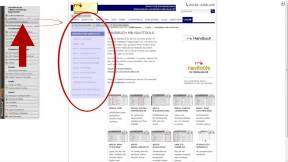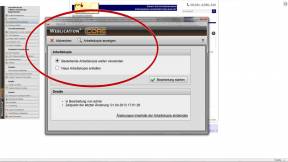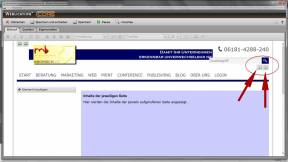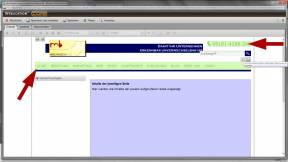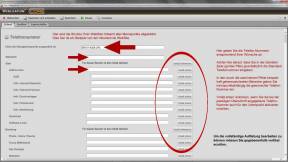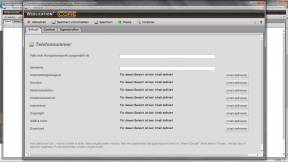Menüpunkt-abhängige
Telefon-Nummer zuweisen
Allgemein
Sie können in den mborisch.de mb-portaltools eine menüpunktabhängige Telefonnummer jeweils für Ihre Menüpunkte (Navigations-Ebenen 1 und 2) vorgeben. Dabei spielt es keine Rolle, ob das nur für einen oder gleich mehrere Menüpunkte gelten soll. Lesen sie im Folgenden, wie das geht und beachten Sie bitte die den jeweiligen Sachverhalt erläuternden rechtsseitigen Grafiken.
Webpanel aufrufen
Im WebPanel (im Normalfall links) wählen Sie unter mb-webtools zunächst den Punkt 'Globale Inhalte bearbeiten' aus. Klicken Sie mit der Maus auf diesen Punkt.
Bei Anzeige des Arbeitskopie-Fensters wählen Sie bitte im Normalfall den Punkt 'Bestehende Arbeitskopie weiter verwenden' aus.
Daraufhin wird Ihnen der globale Inhaltsbereich angezeigt. Für Sie von Interesse sind ausschließlich die beiden Grafik-Buttons unterhalb der Lupen-Grafik. Diese finden Sie rechts oben direkt unter dem Suchfeld.
Den Telefonnummer-Bereich auswählen
Abhängig davon, welchen der beiden Grafik-Buttons Sie anklicken, wird der gewählte Bereich farblich unterlegt (in der nebenstehenden Beispielgrafik in grün).
Grundsätzlich haben Sie die Wahl zwischen zwei Bereichen:
- Entweder Sie möchten einem oder mehreren Haupt-Menüpunkten (Navigations-Ebene 1) eine individuelle Telefon-Nummer zuweisen
- Oder Sie möchten den Punkten der Meta-Navigation eine bestimmte Telefon-Nummer zuweisen
Wichtig ist, dass Sie beide Bereiche nacheinander bearbeiten.
Wir beschäftigen uns zunächst mit dem RECHTEN BUTTON.
Rechter Grafik-Button: Ihren Menüpunkten eine Telefonnummer zuweisen
Rufen Sie die nebenstehende Grafik auf und lesen Sie dort den Text.
Nach Klick auf den rechten Grafik-Button öffnet sich ein Auswahlfenster, in dem Sie (gegebenenfalls müssen Sie vertikal scrollen) alle Punkte Ihrer WebSite finden, die Sie selber erstellt und/oder bearbeitet haben.
Grundsätzlich können Sie sowohl den Haupt-Menüpunkten (Navigations-Ebene 1) als auch den Unterpunkten Telefon-Nummern zuordnen. Um Ihnen die Arbeit zu erleichtern, können Sie bei den Unterpunkten einfach auf 'Inhalt erben' klicken. In diesem Fall wird die jeweilige Telefon-Nummer des betreffenden Überschrifts-Punktes übernommen. Ansonsten geben Sie einfach in die zutreffenden Felder die gewünschte Telefon-Nummer ein.
Wichtig: Bei umfangreicheren Angaben vergessen Sie bitte nicht, regelmäßig zwischenzuspeichern. Nutzen Sie hierfür die Funktion 'Speichern' oben im Browser-Fenster. Haben Sie die Änderungen erledigt müssen Sie unbedingt auf 'Speichern und schließen' klicken, damit Ihre Angaben gesichert werden.
Bei Klick auf den linken Grafik-Button öffnet sich das Fenster mit der Logo-Zuweisungstabelle für die standardmäßig vorhandenen Meta-Navigationspunkte.
In der Meta-Navigation müssen Sie ebenfalls eine Telefonnummer zuweisen. Vergeben Sie grundsätzlich in der obersten Eingabezeile die von Ihnen gewünschte Telefonnummer.
In den anderen Feldern geben Sie bei Interesse die jeweils gewünschte Telefonnummer an.
Wichtig: Bei umfangreicheren Angaben vergessen Sie bitte nicht, regelmäßig zwischenzuspeichern. Nutzen Sie hierfür die Funktion 'Speichern' oben im Browser-Fenster. Haben Sie die Änderungen erledigt müssen Sie unbedingt auf 'Speichern und schließen' klicken, damit Ihre Angaben gesichert werden.
mborisch.de | Steinheimer Straße 41 | 63450 Hanau | Tel.: 06181-4288-240 | Kontakt